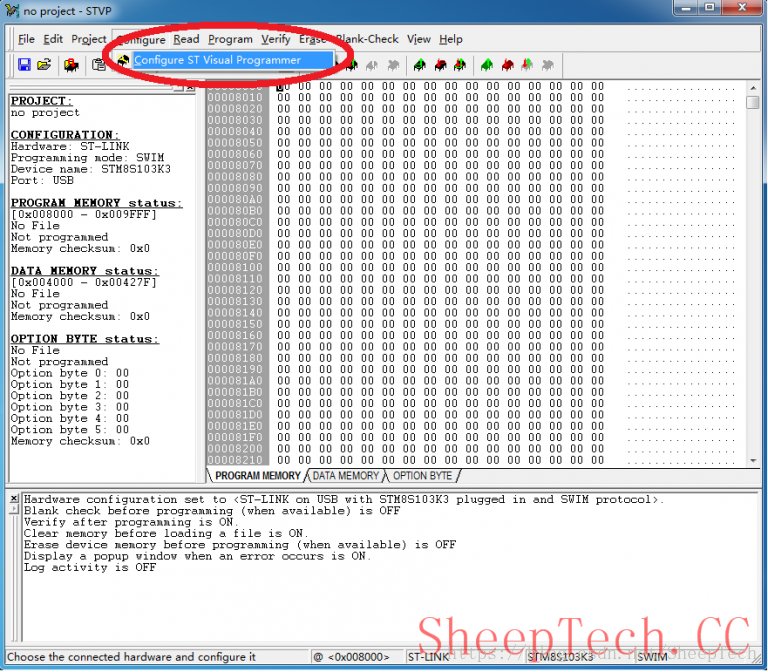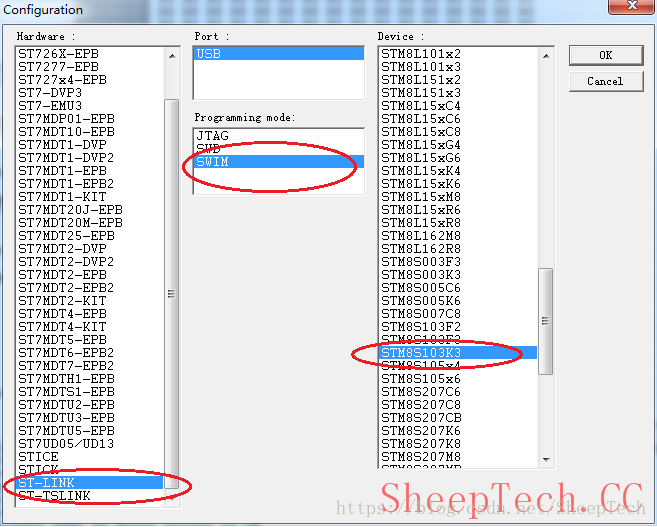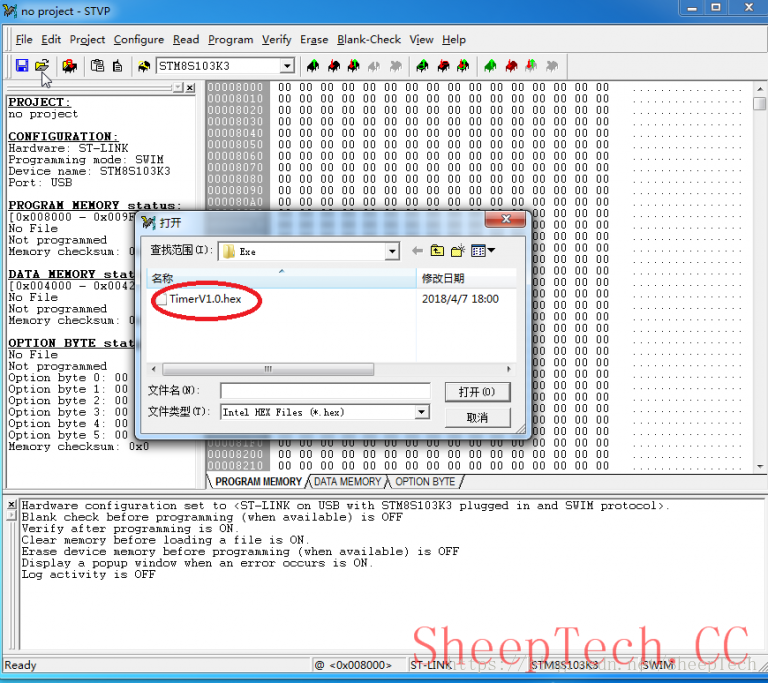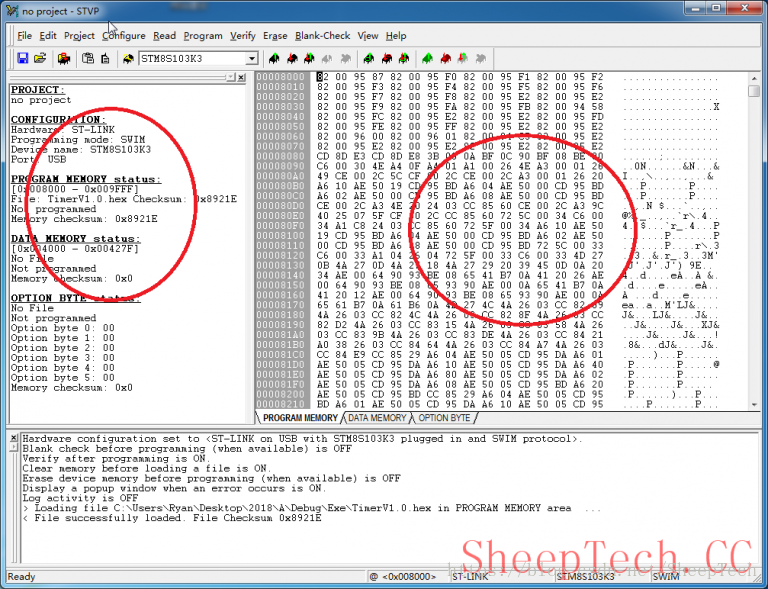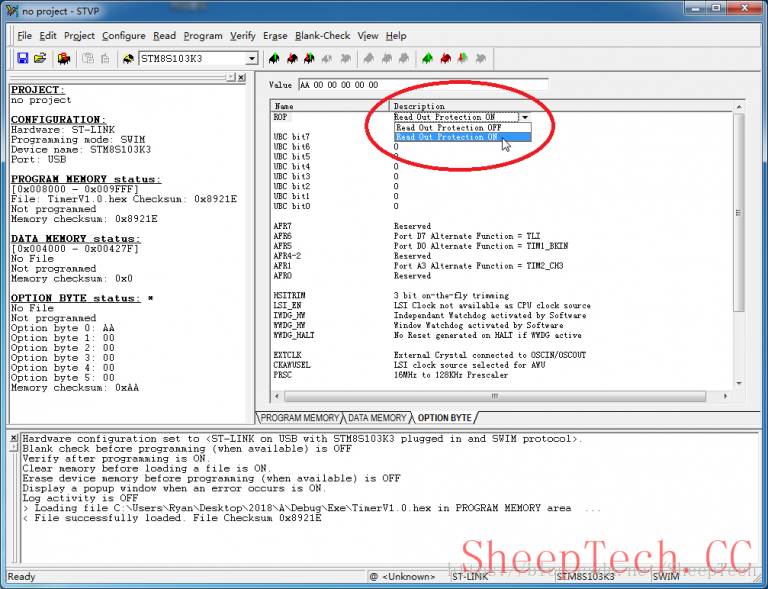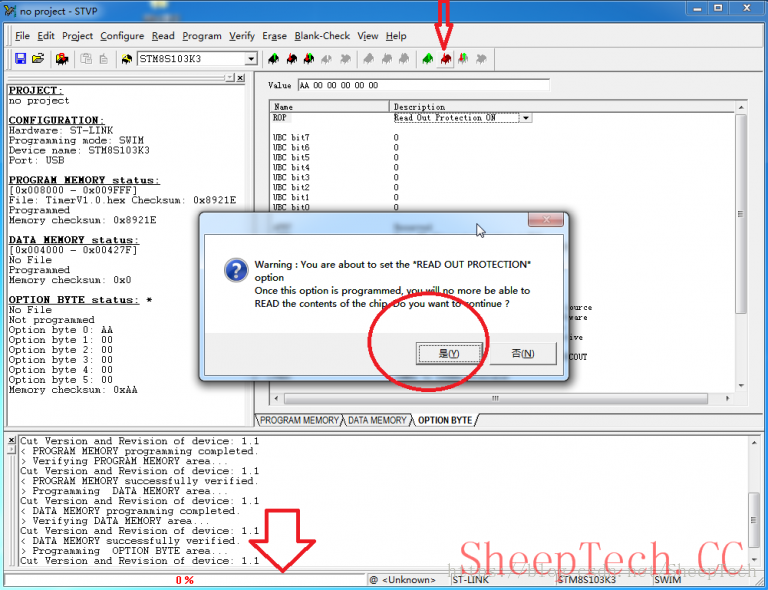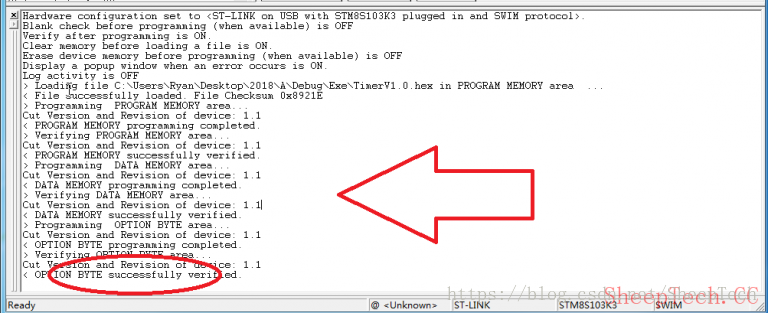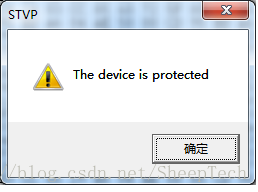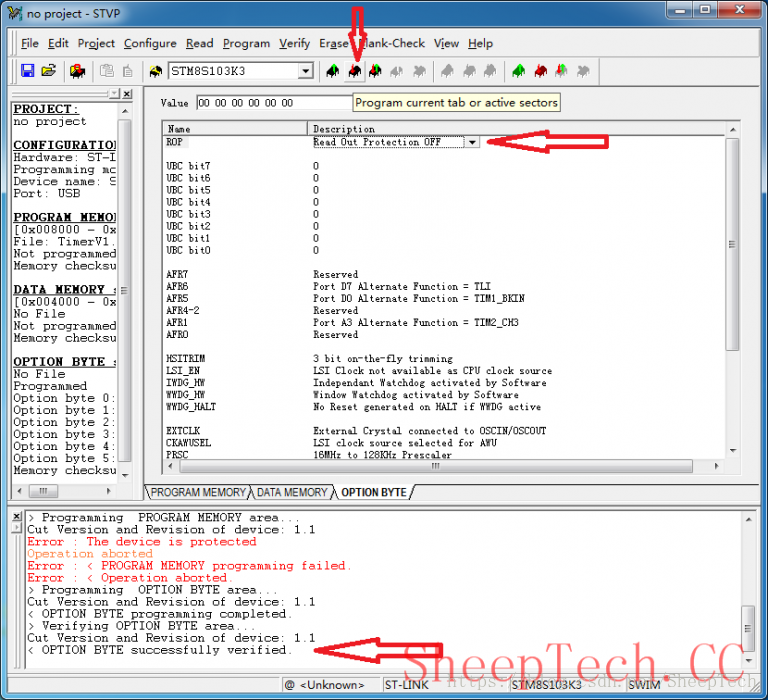ST微控制器使用ST Visual Programmer軟體燒錄程式簡易教程
文章原始地址: http://feotech.com/?p=100
ST微控制器使用ST Visual Programmer軟體燒錄程式簡易教程
ST Visual Programmer 是ST公司為自家微控制器開發的一款程式燒錄讀取工具軟體。該軟體簡稱STVP,使用STVP軟體可以實現對晶片程式的批量燒錄。
下方為軟體的官方下載連線,隨著官方網站的調整可能會有個別失效。
tp://www.st.com/content/st_com/en/products/development-tools/software-development-tools/stm32-software-development-tools/stm32-programmers/stvp-stm32.html
- 燒錄器的軟體配置
選擇 Configure ST Visual Programmer 選單
選擇 Configure ST Visual Programmer 選單
軟體安裝並完成後啟動STVP,如上圖所示進入Configure -> Configure ST Visual Programmer 選項選單。
根據實際需求選擇STVP對應選項
在彈出的視窗中依次選擇燒錄器型別、通訊介面、晶片型號並確定
2 .燒錄檔案的選擇
開啟File -> Open 選單,在彈出視窗中選擇燒錄檔案。如果無法顯示燒錄檔案則在下方檔案型別中選擇燒錄檔案型別。
燒錄程式載入後會在右側視窗中以16進位制顯示,左側顯示則是配置資訊。
點選下方的OPTION BYTE選項卡,在上方ROP選項中能選擇 Read Out Protection ON.
點選上方紅色箭頭的Program all tabs(on active sectors if any) 按鈕,或點選上方選單Program -> All tabs(on active sectors if any)進行程式下載。
程式燒錄過程中會提示設定保護選項,詢問是否繼續? 點選Yes按鈕繼續燒錄並開啟保護功能。
下方進度條會顯示程式燒錄進度。
程式燒錄完成後會顯示對應的提示
3.擦出保護功能
有時候晶片需要升級程式,此時晶片內部已經有上一版本程式並加密。直接燒錄的時候會提示如下保護狀態的提示視窗。
STVP提示保護視窗
此時將選項卡切換到OPTION BYTE , 在ROP選項中 選擇 Read Out Protection OFF選項。 點選上方 Program current tab or active sectors 按鈕即可解除燒錄保護。
但此時晶片Flash內部之前燒錄好的程式也同樣將會被擦除。